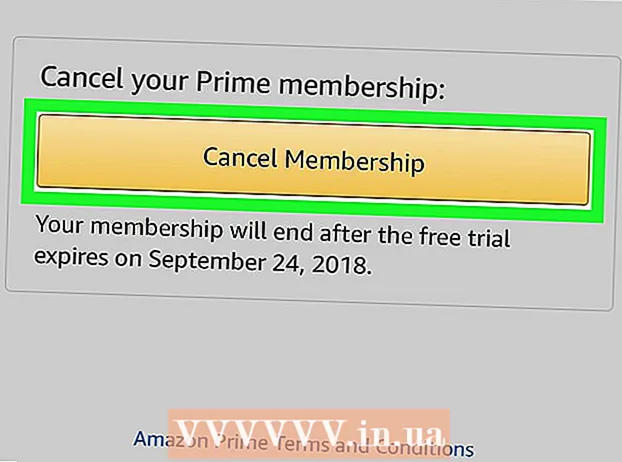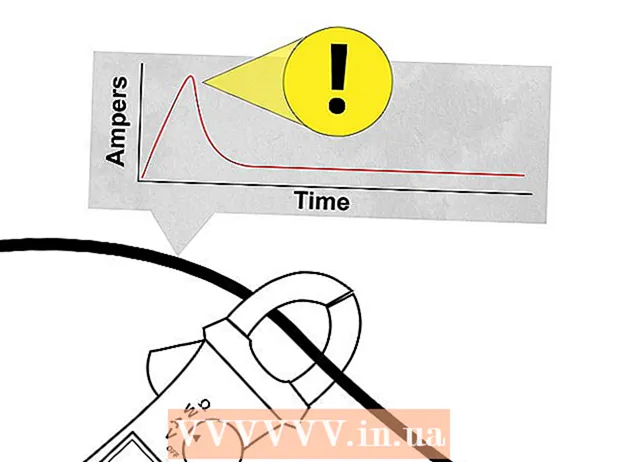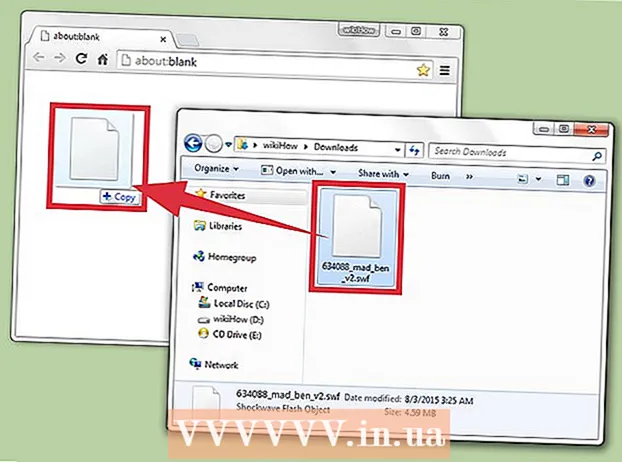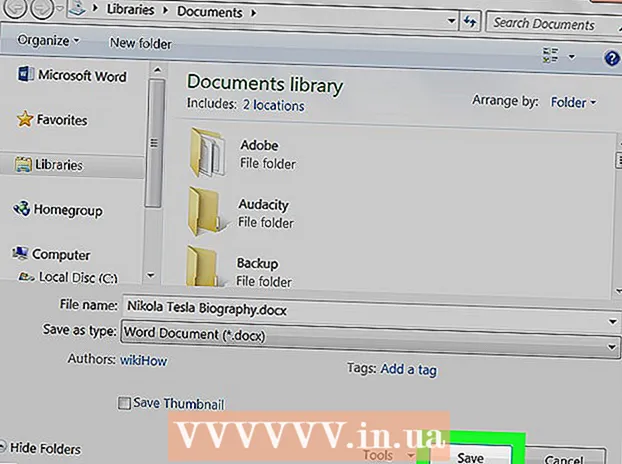Forfatter:
John Pratt
Opprettelsesdato:
9 Februar 2021
Oppdater Dato:
1 Juli 2024

Innhold
- Å trå
- Metode 1 av 2: Koble til en standard HDMI-enhet
- Metode 2 av 2: Koble en annen enhet til HDMI-porten på TV-en
- Tips
Denne wikiHow lærer deg hvordan du kobler forskjellige typer videoenheter, inkludert datamaskiner, kameraer og spillsystemer, til HDMI-porten på TV-en. HDMI (High-Definition Multimedia Interface) er et kjent format for overføring av digital lyd og video av høy kvalitet mellom enheter. Selv om enheten ikke har en HDMI-port, kan du vanligvis opprette tilkoblingen ved hjelp av en spesiell kabel eller adapter.
Å trå
Metode 1 av 2: Koble til en standard HDMI-enhet
 Finn en tilgjengelig HDMI-port på TV-en. De fleste moderne TV-er har minst en stor HDMI-port (Type A), som er 13,9 mm x 4,45 mm i størrelse. Disse portene blir ofte referert til som "HDMI". Hvis det er mer enn en port, blir hver port nummerert (f.eks. HDMI 1, HDMI 2).
Finn en tilgjengelig HDMI-port på TV-en. De fleste moderne TV-er har minst en stor HDMI-port (Type A), som er 13,9 mm x 4,45 mm i størrelse. Disse portene blir ofte referert til som "HDMI". Hvis det er mer enn en port, blir hver port nummerert (f.eks. HDMI 1, HDMI 2). - Noen TV-er har også HDMI-porter på forsiden eller siden.
 Forsikre deg om at du har riktig HDMI-kabel. Hvis enheten har samme HDMI-port som TVen din (type A / 13,99 mm x 4,45 mm), trenger du bare en standard type A HDMI-kabel som kobler de samme 19-pinners kontaktsidene. Noen enheter (ofte kameraer og bærbare mediespillere) har imidlertid mindre HDMI-porter, noe som betyr at du trenger en annen type kabel:
Forsikre deg om at du har riktig HDMI-kabel. Hvis enheten har samme HDMI-port som TVen din (type A / 13,99 mm x 4,45 mm), trenger du bare en standard type A HDMI-kabel som kobler de samme 19-pinners kontaktsidene. Noen enheter (ofte kameraer og bærbare mediespillere) har imidlertid mindre HDMI-porter, noe som betyr at du trenger en annen type kabel: - Type C / Mini-HDMI: Denne typen HDMI-port brukes ofte på eldre DSLR-kameraer og videokameraer. Dimensjonene er 10,42 mm x 2,42 mm, noe som er mye mindre enn Type A. Hvis enheten har denne porten, har du en Mini-HDMI-C til HDMI-A-kabel kreves.
- Type D / Micro-HDMI: Enda mindre enn Type C, er denne 6,4 mm x 2,8 mm-porten ofte brukt på små opptaksenheter som GoPro og noen smarttelefoner. I denne situasjonen har du en Micro HDMI-D til HDMI-A-kabel kreves.
 Koble den ene enden av kabelen til enheten. Slå på enheten du vil koble til TV-en, og koble deretter den tilsvarende enden av kabelen forsiktig til HDMI-porten.
Koble den ene enden av kabelen til enheten. Slå på enheten du vil koble til TV-en, og koble deretter den tilsvarende enden av kabelen forsiktig til HDMI-porten. - Du skal bare kunne sette HDMI-kontakten inn i porten i en retning. Forsøk aldri å tvinge støpselet inn i porten, da dette kan skade både støpselet og enheten.
 Koble den andre enden av kabelen til TV-en. Slå på TVen hvis du ikke allerede har gjort det, og koble deretter kabelen riktig. Hvis TV-en din har flere HDMI-porter, må du være oppmerksom på HDMI-portnummeret du bruker.
Koble den andre enden av kabelen til TV-en. Slå på TVen hvis du ikke allerede har gjort det, og koble deretter kabelen riktig. Hvis TV-en din har flere HDMI-porter, må du være oppmerksom på HDMI-portnummeret du bruker.  Bytt til HDMI-kilden på TV-en. Bruk knappen KILDE eller INNGANG på TV-en eller fjernkontrollen for å velge HDMI-porten. Vanligvis må du trykke på den et par ganger til du når riktig portnummer. Når du har nådd riktig kilde, bør du se bildet fra enheten på skjermen.
Bytt til HDMI-kilden på TV-en. Bruk knappen KILDE eller INNGANG på TV-en eller fjernkontrollen for å velge HDMI-porten. Vanligvis må du trykke på den et par ganger til du når riktig portnummer. Når du har nådd riktig kilde, bør du se bildet fra enheten på skjermen. - I Windows trykker du på Vinn+P. for å åpne Windows-projektorvinduet, og velg deretter et alternativ for å vise skjermen på TV-en. Hvis du for eksempel vil speile skrivebordet, velger du Duplisere.
- På en Mac skal skjermen automatisk speile TV-en. Hvis dimensjonene ser rart ut, naviger til Apple-meny> Systemvalg> Skjermer> Skjerm og velg din Standard for visning. Hvis du trenger å angi en bestemt oppløsning, velger du i stedet Skalert og skriv den oppløsningen.
 Før lyden fra datamaskinen din gjennom TV-en (valgfritt). Hvis du har en datamaskin koblet til TV-en, og du vil forsikre deg om at lyden kommer gjennom TV-høyttalerne, gjør du følgende:
Før lyden fra datamaskinen din gjennom TV-en (valgfritt). Hvis du har en datamaskin koblet til TV-en, og du vil forsikre deg om at lyden kommer gjennom TV-høyttalerne, gjør du følgende: - Mac: Gå til Apple-meny> Systemvalg> Lyd> Utgang og velg TV-en eller HDMI-Exit.
- Windows: Høyreklikk på volumikonet i systemstatusfeltet (ved siden av klokken), velg Lydinnstillinger og velg datamaskinens standard lydenhet, ofte Høyttalere (High Definition Audio) kalles, i menyen "Velg utdataenhet".
Metode 2 av 2: Koble en annen enhet til HDMI-porten på TV-en
 Vet hvilke porter på enheten din som er HDMI-aktiverte. Hvis TV-en din ikke har HDMI, men spillkonsollen, datamaskinen eller andre apparater ikke, kan du vanligvis fortsatt koble til med en adapter som konverterer en eksisterende port til HDMI Type A (standard). Du finner HDMI-adaptere / kabler for følgende porter:
Vet hvilke porter på enheten din som er HDMI-aktiverte. Hvis TV-en din ikke har HDMI, men spillkonsollen, datamaskinen eller andre apparater ikke, kan du vanligvis fortsatt koble til med en adapter som konverterer en eksisterende port til HDMI Type A (standard). Du finner HDMI-adaptere / kabler for følgende porter: - DisplayPort: Denne typen port støtter både digital lyd og høyoppløselig video når den konverteres til HDMI. Se etter porter merket "DP" eller "DisplayPort". Hvis du har en DisplayPort på den bærbare datamaskinen eller nettbrettet, kan du bruke en DisplayPort til HDMI-A bruk en kabel eller adapter.
- Noen enheter, inkludert Microsoft Surface, har en mini DisplayPort i stedet for standardstørrelsen. I dette tilfellet har du en DisplayPort Mini til HDMI-A kabel eller adapter kreves.
- DVI: DVI-utganger sender ikke lyd, men du kan få video av høy kvalitet ved hjelp av en DVI til HDMI-A kabel eller adapter. Vær oppmerksom på at det er forskjellige DVI-portstørrelser, så du må sørge for at du har riktig kabel. Telle antall pinner i DVI-porten og sammenlign den med tilgjengelige kabler og adaptere.
- VGA: Hvis du har en gammeldags VGA-port, får du ikke den beste bildekvaliteten på TV-en, og absolutt ingen lyd. Du kan likevel fortsatt koble enheten ved hjelp av en VGA til HDMI-A omformer eller adapter.
- DisplayPort: Denne typen port støtter både digital lyd og høyoppløselig video når den konverteres til HDMI. Se etter porter merket "DP" eller "DisplayPort". Hvis du har en DisplayPort på den bærbare datamaskinen eller nettbrettet, kan du bruke en DisplayPort til HDMI-A bruk en kabel eller adapter.
 Velg riktig kabel eller adapter.
Velg riktig kabel eller adapter.- De fleste moderne TV-er har minst en stor HDMI-port (Type A), som er 13,9 mm x 4,45 mm i størrelse. Vanligvis er det en kabel med en HDMI-A-plugg i den ene enden og en DVI-, DisplayPort- eller VGA-plugg i den andre. Du trenger bare å sørge for at slike formater nøyaktig samsvarer med porten på enheten.
- Et annet alternativ er å kjøpe en mindre adapter / omformer. Med en adapter kobler du en standard HDMI-plugg til HDMI-enden og en standard DVI-, DisplayPort- eller VGA-plugg på den andre siden. Dette betyr at du trenger to forskjellige typer kabler koblet til en adapter.
- HDMI-kabelen skal også være lang nok til enkelt å bygge bro over avstanden mellom enheten og TV-en. Velg en ledning som er litt lengre enn nødvendig for å minimere belastningen på ledningen og begge enhetene.
 Koble HDMI-A-kontakten til en port på TVen. Hvis du ikke allerede har gjort det, må du slå på TVen og koble kabelen riktig. Hvis TV-en din har flere HDMI-porter, må du være oppmerksom på HDMI-portnummeret du bruker.
Koble HDMI-A-kontakten til en port på TVen. Hvis du ikke allerede har gjort det, må du slå på TVen og koble kabelen riktig. Hvis TV-en din har flere HDMI-porter, må du være oppmerksom på HDMI-portnummeret du bruker.  Koble den andre enden av kabelen til enheten eller adapteren. Hvis du har en HDMI til andrekabelen, kobler du den til den tilsvarende porten. Hvis du kjøpte en adapter, kobler du den andre enden av HDMI-kabelen til HDMI-siden av adapteren, og kobler deretter adapteren til enheten ved hjelp av riktig kabel (DVI, DisplayPort eller VGA) for den enheten.
Koble den andre enden av kabelen til enheten eller adapteren. Hvis du har en HDMI til andrekabelen, kobler du den til den tilsvarende porten. Hvis du kjøpte en adapter, kobler du den andre enden av HDMI-kabelen til HDMI-siden av adapteren, og kobler deretter adapteren til enheten ved hjelp av riktig kabel (DVI, DisplayPort eller VGA) for den enheten. - Ikke tving pluggen inn i porten. Den skal bare passe en vei, og hvis den ikke passer i det hele tatt, kan det hende du har feil type kabel.
- Hvis du bruker en adapter for VGA-porter, må du sannsynligvis matche fargen på hver adapterplugg til de tilsvarende lyd- og videoportene på datamaskinen.
 Bytt til HDMI-kilden på TV-en. Hvis du ikke allerede har gjort det, må du slå på den andre enheten først, og deretter bruke "SOURCE" eller "INPUT" -knappen på TV-en eller fjernkontrollen for å velge HDMI-porten. Vanligvis må du trykke på den et par ganger til du når riktig portnummer. Når du har nådd riktig kilde, bør du se bildet fra enheten vises på skjermen.
Bytt til HDMI-kilden på TV-en. Hvis du ikke allerede har gjort det, må du slå på den andre enheten først, og deretter bruke "SOURCE" eller "INPUT" -knappen på TV-en eller fjernkontrollen for å velge HDMI-porten. Vanligvis må du trykke på den et par ganger til du når riktig portnummer. Når du har nådd riktig kilde, bør du se bildet fra enheten vises på skjermen. - I Windows trykker du på Vinn+P. for å åpne Windows-projektorvinduet, og velg deretter et alternativ for å vise skjermen på TV-en. Hvis du for eksempel vil speile skrivebordet, velger du "Duplisere.
- På en Mac skal skjermen automatisk speile TV-en. Hvis dimensjonene ser rart ut, naviger til Apple-meny> Systemvalg> Skjermer> Skjerm og velg din Standard for visning. Hvis du trenger å angi en bestemt oppløsning, velger du i stedet Skalert og skriv den oppløsningen nå.
 Koble lyden separat, om nødvendig. Hvis du ikke bruker DisplayPort, trenger du vanligvis en separat kabel for å streame lyd til TV-en.
Koble lyden separat, om nødvendig. Hvis du ikke bruker DisplayPort, trenger du vanligvis en separat kabel for å streame lyd til TV-en. - Hvis både inngangsenheten og TV-en har de riktige portene, kan du kanskje koble de to enhetene direkte med en separat stereokabel.
- Alternativt kan du bruke en lydkabel til å dirigere lyden fra inngangsenheten til et eget sett med nærliggende høyttalere som tidligere var koblet til TV-en.
Tips
- Hvis du ikke ser bildet på TV-en, må du kontrollere porten og / eller kontakten for smuss og korrosjon. Forutsatt at vanlig rengjøring ikke har fungert, kan du bruke kontaktvæske. Bruk veldig lite og unngå kortslutning ved å sørge for at det ikke er for mye av det mellom kontaktene.
- Du trenger ikke å kjøpe en dyr HDMI-kabel. Siden signalet er digitalt, vil det enten fungere eller ikke, og forskjellen i kvalitet mellom billig og dyr kabel er ubetydelig.
- Vær oppmerksom på at det kan hende du må bruke en booster-boks eller en aktiv kabel hvis du vil sende et 1080p-signal over 7,6m eller et 1080i-signal over 14,9m. Begge alternativene krever en ekstern strømkilde som må kobles til en stikkontakt.